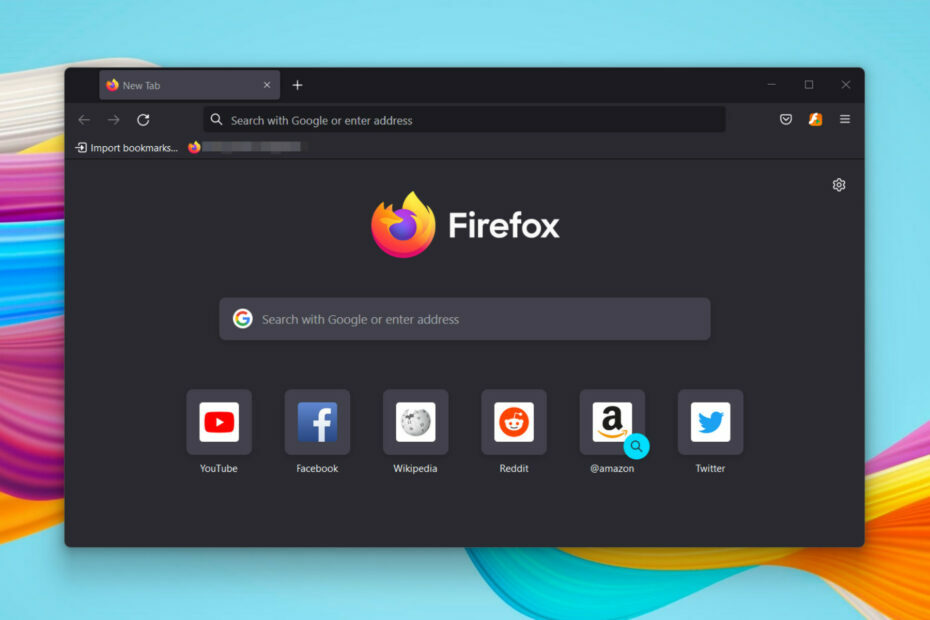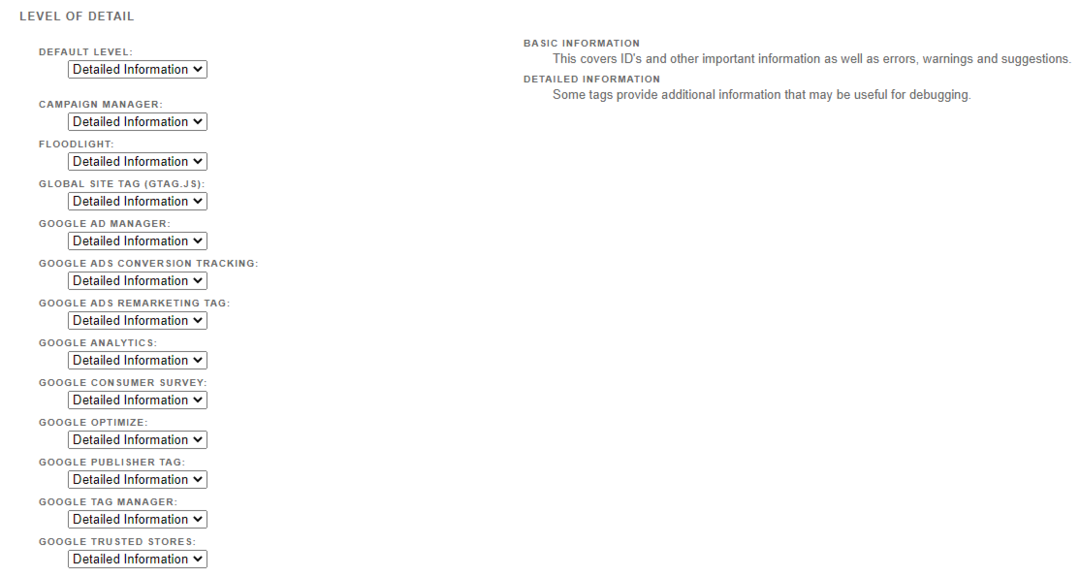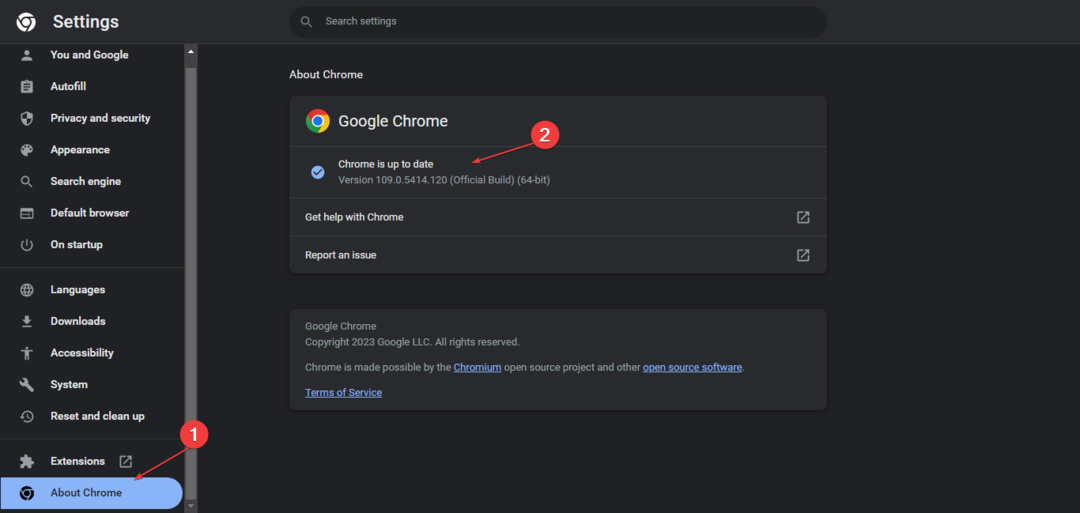- Багато користувачів повідомляли, що клацання правою кнопкою миші не працює в Chrome.
- Це може бути незручно, особливо якщо ви намагаєтеся використовувати Chrome DevTool або коли ви намагаєтеся скористатися опцією «Копіювати/Вставити», клацнувши правою кнопкою миші.
- Причиною може бути атака вірусу або зловмисного програмного забезпечення, відома помилка або проблема з веб-сайтом. Однак у нас є рішення для вас.
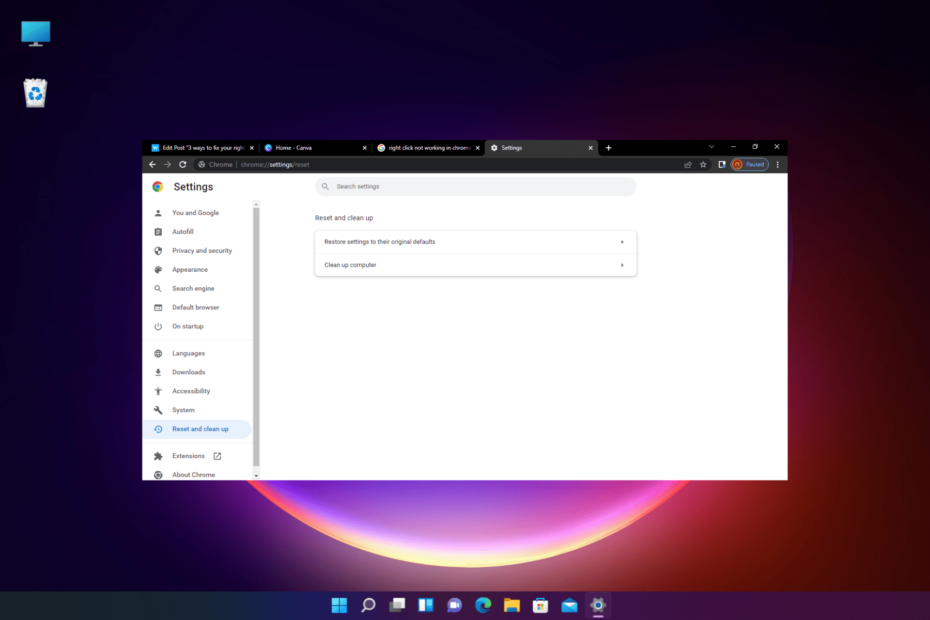
- Легка міграція: скористайтеся помічником Opera для передачі вихідних даних, таких як закладки, паролі тощо.
- Оптимізуйте використання ресурсів: ваша оперативна пам’ять використовується ефективніше, ніж Chrome
- Покращена конфіденційність: безкоштовний і необмежений інтегрований VPN
- Без реклами: вбудований блокувальник реклами пришвидшує завантаження сторінок і захищає від видобутку даних
- Завантажити Opera
Google Chrome є беззаперечним переможцем з точки зору функцій і швидкості, але він також схильний до багатьох проблем, зокрема не працює правою кнопкою миші.
Ця проблема може виникнути під час перегляду веб-сторінок, і можуть бути різні причини, чому не відкривається контекстне меню, що натискається правою кнопкою миші.
Але якщо це клацання правою кнопкою миші, яке не працює на вашому ПК з Windows 10, у нас є кілька можливих рішень для вас.
На щастя, є кілька обхідних шляхів, які можуть допомогти вам вирішити проблему, коли правою кнопкою миші не працює в Chrome.
Чому клацання правою кнопкою миші не працює в Chrome?
Якщо клацання лівою кнопкою миші працює нормально, а клацання правою кнопкою – ні, це може бути спричинено:
- Вірус або зловмисне програмне забезпечення, яке, мабуть, використовує веб-переглядач
- Втручання розширень браузера
- Збій на веб-сайті, що вимикає клацання правою кнопкою миші
- Змінені налаштування браузера
- Відомі помилки програмного забезпечення
- Пошкоджені файли браузера
- На веб-сайті відключено клацання правою кнопкою миші
У таких випадках, перш ніж переходити до будь-яких інших методів усунення несправностей, можна спробувати оновити Chrome до останньої версії.
Це встановить будь-які програмні виправлення, які виробник випускає для виправлення конкретної помилки.
Тепер ви можете спробувати наведені нижче методи, щоб, можливо, вирішити проблему з Chrome, яка не відображається правою кнопкою миші.
Що робити, якщо клацання правою кнопкою миші не працює в Chrome?
1. Відкрийте браузер у безпечному режимі
- Запуск Chrome.
- Натисніть на три крапки вгорі праворуч.

- Виберіть Нове анонімне вікно з меню.

Вікно анонімного перегляду вимикає всі додані розширення, таким чином дозволяючи вам переглядати в безпечному режимі.
Це допоможе вам обійти проблему, коли правою кнопкою миші не працює в Chrome.
2. Огляньте елемент
- Запустіть Chrome і натисніть Ctrl + Shift + я ключі разом, щоб відкрити DevTools панель.
- Виберіть Елементи вкладку та натисніть Ctrl і водночас перемістіть колесо миші, щоб збільшити масштаб.
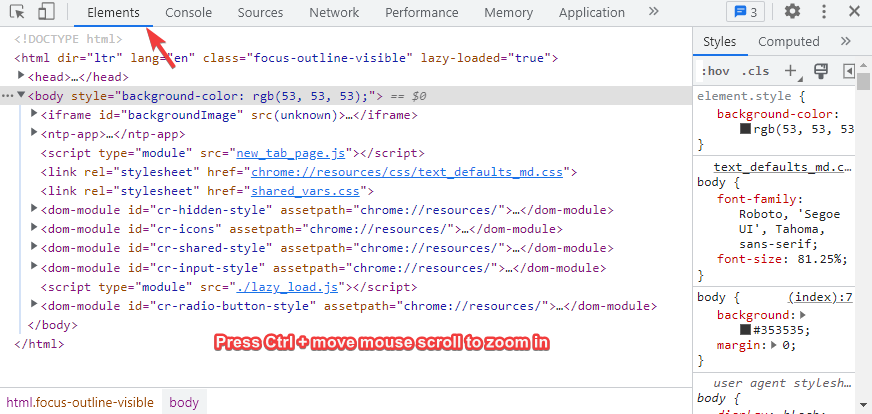
- Переконайтеся, що масштабування повз 100%.
Багато користувачів знайшли це виправлення корисним, тому ви помітите, що клацання правою кнопкою миші не працює в елементі перевірки Chrome вирішено.
- Як змусити Windows 11 показувати всі параметри при натисканні правою кнопкою миші
- Як відключити нове контекстне меню в Windows 11
- Повне виправлення: Google Chrome не відповідає/не працює
3. Скинути Google Chrome
- ВІДЧИНЕНО Chromeі натисніть на три крапки вгорі праворуч.

- Тепер натисніть на Налаштування в меню.

- Далі натисніть на Скинути та очистити зліва від Налаштування панель.
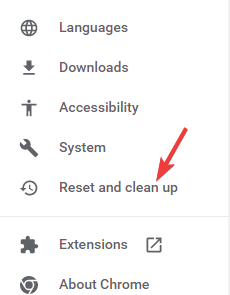
- Праворуч натисніть на Відновлення початкових налаштувань за замовчуванням.
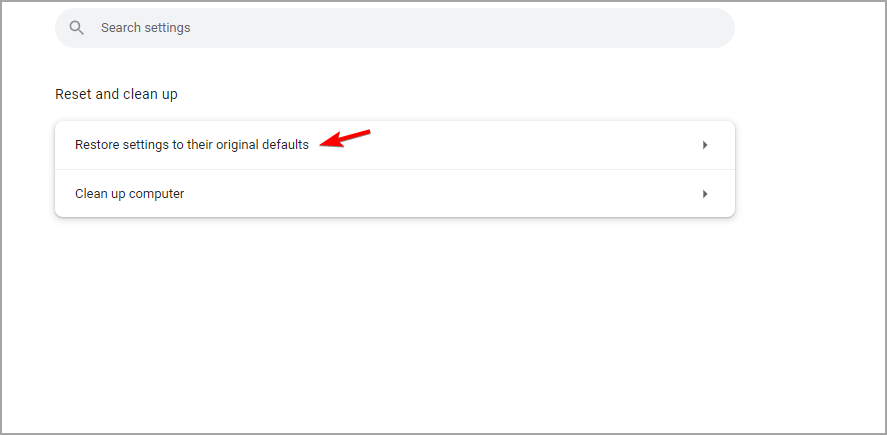
- В Скидання налаштувань запит, натисніть на Скидання налаштувань знову.

Після завершення процесу скидання перезапустіть Chrome і перевірте, чи працює правою кнопкою миші Chrome.
Як змінити меню правої кнопки миші в Chrome?
Chrome — це багатовимірний браузер, який дозволяє задовольнити більшість ваших вимог завдяки широкій колекції розширень.
Так само ви можете встановити розширення, яке дозволяє налаштовувати меню Chrome, що натискається правою кнопкою миші.
Наприклад, ви можете встановити такі розширення, як Настроюване меню правої кнопки миші, Пошук по контекстному менюта багато іншого з його веб-магазину.
Щоб клацання правою кнопкою миші знову працювало в Chrome, ви також можете спробувати запустити браузер у режимі анонімного перегляду.
Крім того, ви також можете вимкнути будь-які розширення браузера або закрити веб-сторінку, яка може блокувати функцію натискання правої кнопки миші.
Ви також можете скористатися антивірусним рішенням, щоб видалити будь-яке шкідливе програмне забезпечення та віруси зі своєї системи, або просто перевстановити Chrome.
Однак якщо перевірка орфографії за допомогою правої кнопки миші не працює в Chrome, ви можете переглянути нашу детальну публікацію про те, як відновити роботу перевірки орфографії Chrome.
Чи виникають у вас інші проблеми з Chrome? Ви можете повідомити нам у полі для коментарів нижче.
 Виникли проблеми?Виправте їх за допомогою цього інструменту:
Виникли проблеми?Виправте їх за допомогою цього інструменту:
- Завантажте цей інструмент відновлення ПК на TrustPilot.com отримав оцінку «Чудово». (завантаження починається на цій сторінці).
- Натисніть Розпочати сканування щоб знайти проблеми з Windows, які можуть спричиняти проблеми з ПК.
- Натисніть Відремонтувати все для вирішення проблем із запатентованими технологіями (Ексклюзивна знижка для наших читачів).
Restoro завантажив 0 читачів цього місяця.